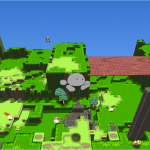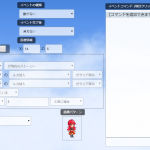今回は、コマンド「敵キャラ」「場所移動」「初期位置」の解説をしていきたいと思います。
これらのコマンドは、解説する内容が少ないので、まとめて解説していきます。
「敵キャラ」
「敵キャラ」は、マップ内に敵キャラを配置するコマンドです。
赤枠内をクリックして選択します。
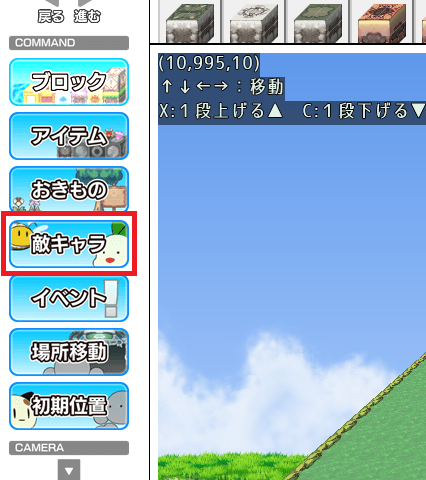
選択すると、画面上部に敵キャラの一覧が表示されます。
「敵キャラの種類」で、ページを変更します。
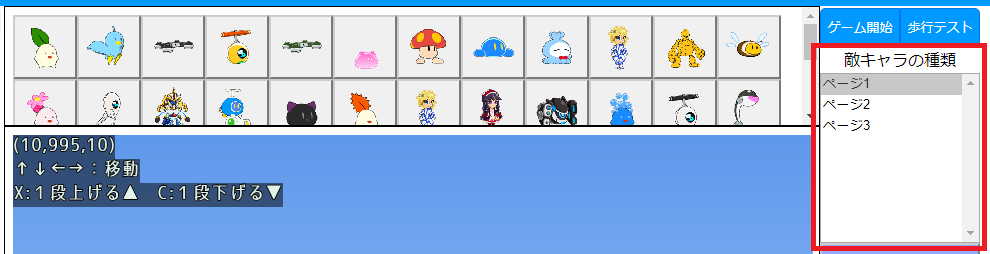
敵キャラを選択してからZキーを押すと、ボックスがある列の地面に配置されます。
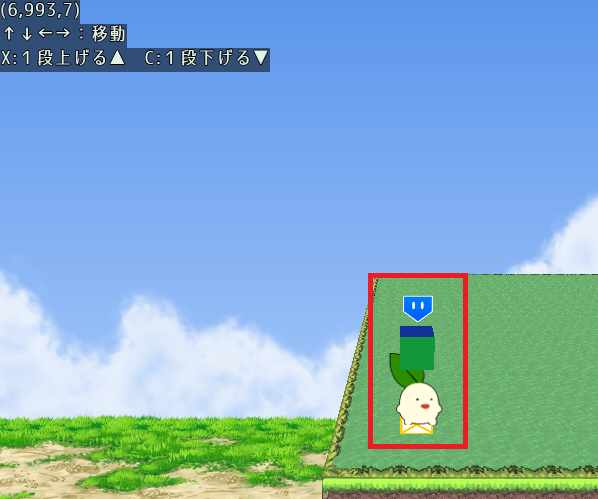
「おきもの」と同じように、複数同時に選択することもできます。
複数選択した状態でZキーを押すと、選択した中からランダムに選択して配置されます。
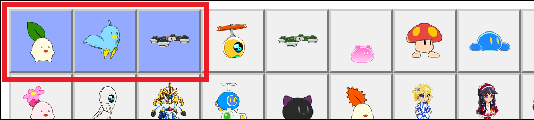
「マップ全体にランダム配置」は、選択した敵キャラをマップ内にランダム配置します。
クリックすると、マップ内の敵キャラを全て削除した後に、選択中の敵キャラの中からランダムに選択して、マップ全体に配置します。
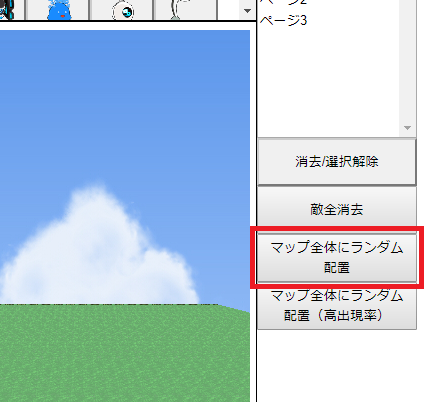
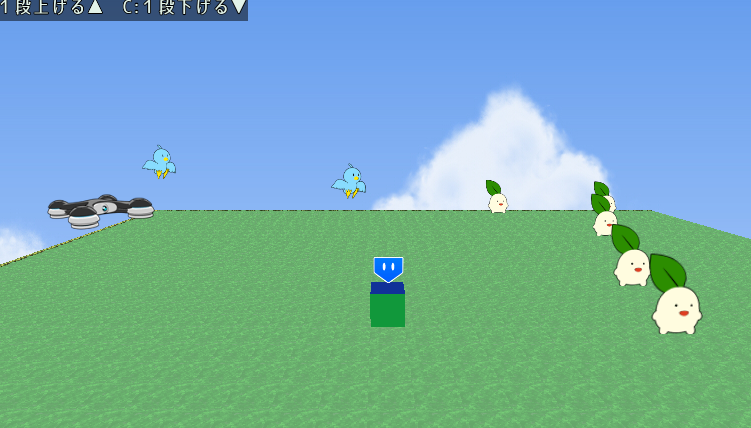
「マップ全体にランダム配置(高出現率)」の場合は、配置される敵キャラの数が多くなります。
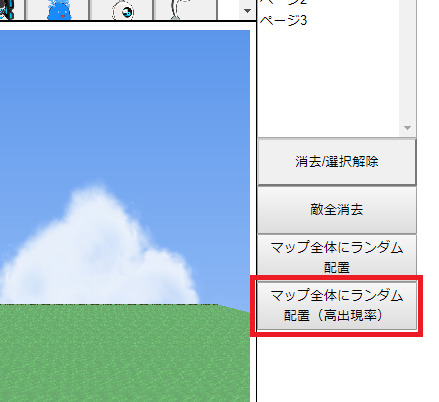
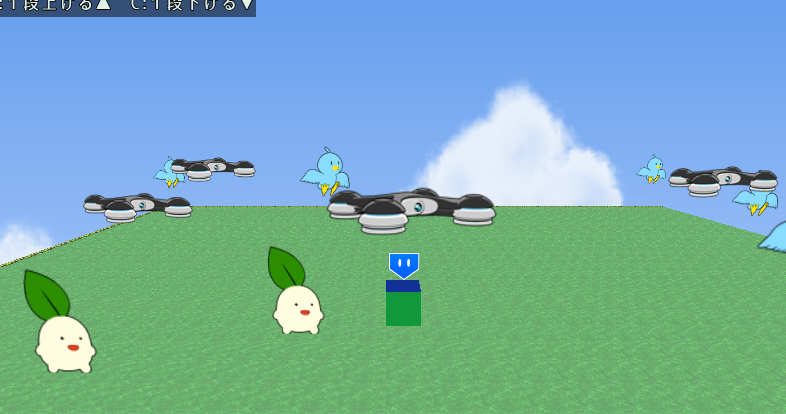
敵キャラを削除したい場合は「消去/選択解除」を押すか、選択を全て解除して「消去モード」にします。
「消去モード」の時にZキーを押すと、指定した位置にいる敵キャラを削除します。
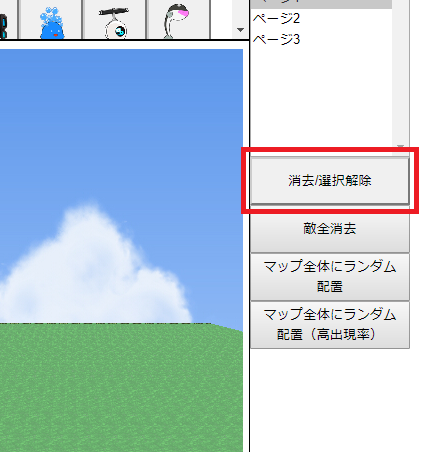
また、「敵全消去」を使用すると、マップ内の敵キャラを全て削除することができます。
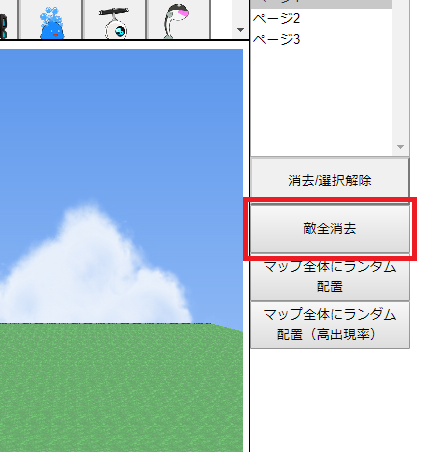
「場所移動」
「場所移動」は、入ると別の場所へワープする「エリア」を配置するコマンドです。
赤枠内をクリックして選択します。
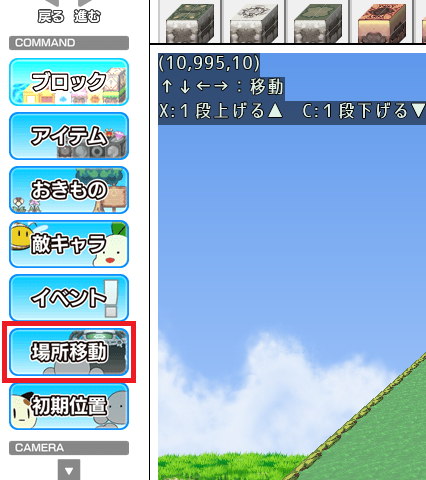
画面上部で、「ID」を選択した後に「エリア設置」を押すと、指定した位置に「エリア」が配置されます。
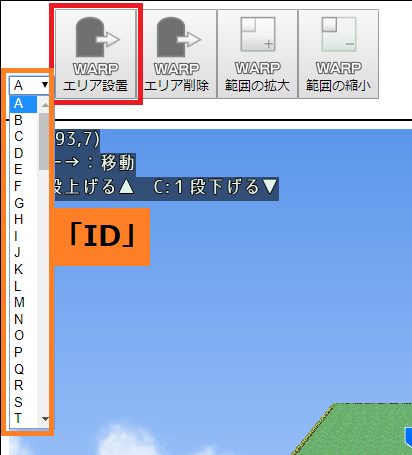
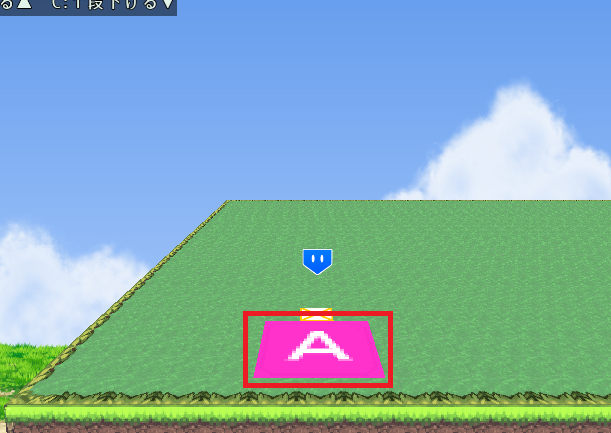
「ID」は、エリアを識別するための英字で、ゲーム内にある同じIDのエリア同士で行き来することができます。
A~Z、a~z、AA~ZZ、BA~BZの全104文字の中から選択します。

ゲーム内にある同じIDのエリアは、「設置箇所一覧」で確認できます。

エリアの大きさは、赤枠内のボタンで変更します。
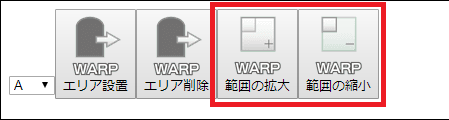
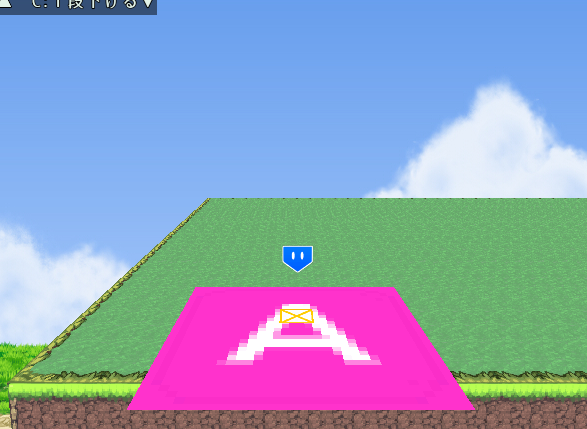
エリアを削除する場合は、エリアを選択した状態で「エリア削除」をクリックします。
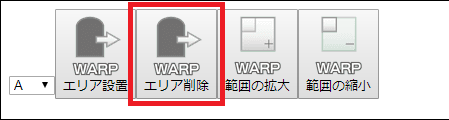
「初期位置」
「初期位置」は、ゲームの開始地点を設定するコマンドです。
赤枠内をクリックして選択します。
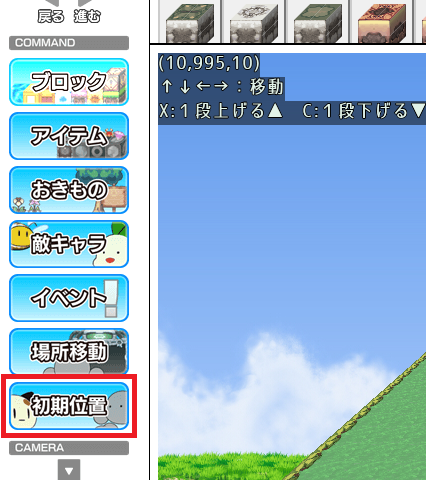
画面上部にあるボタンをクリックすると、指定した位置をゲーム開始地点にします。
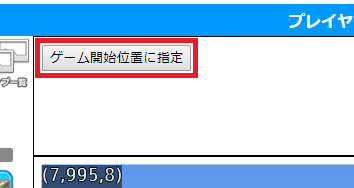
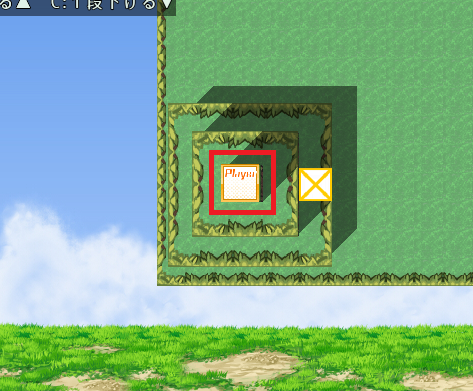
次回
今回は、コマンド「敵キャラ」「場所移動」「初期位置」の解説をしました。
編集モード「アドベンチャー」の時だけは、「敵キャラ」を使用することができないので気を付けましょう。
次回は、「ゲーム設定」の解説をしていきます。